如何打印Outlook中某个定期约会的所有项目列表?
众所周知,定期约会包含许多在Outlook中定期重复的事件。然而,当你打印这个定期约会时,所有事件的列表却消失了。那么,如何才能打印出定期约会中的所有事件列表呢?以下解决方案可能会让您的工作更轻松。
- 通过人工智能技术提升您的邮件处理效率,让您能够快速回复邮件、撰写新邮件、翻译消息等,更加高效地完成工作。
- 通过规则实现自动抄送密送、自动转发;无需 Exchange 服务器即可发送自动答复(外出)……
- 当您在密件抄送列表中时,可获得如答复的邮件为 BCC 时提醒之类的提示,并且在忘记添加附件时获得提醒……
- 借助带附件回复(全部)、自动在签名或主题中添加问候语或日期时间、批量回复邮件等功能提高邮件处理效率……
- 通过撤回邮件、附件工具(压缩所有附件、自动保存所有附件……)、删除重复邮件和快速报告等功能简化邮件操作……
通过导出功能打印Outlook中某个定期约会的所有项目列表
实际上,在Outlook中并没有直接的方法可以打印定期约会中的所有事件列表。不过,您可以将日历数据导出到Excel中,筛选出定期约会的所有事件,然后进行打印。请按照以下步骤操作:
1. 在Outlook中,请点击 文件 > 打开和导出(或打开) > 导入/导出 (或导入)。
2. 在“导入和导出向导”中,请点击 导出到文件 选项,并点击 下一步 按钮。

3. 在第一个“导出到文件”对话框中,请点击 逗号分隔值 选项,并点击 下一步 按钮。
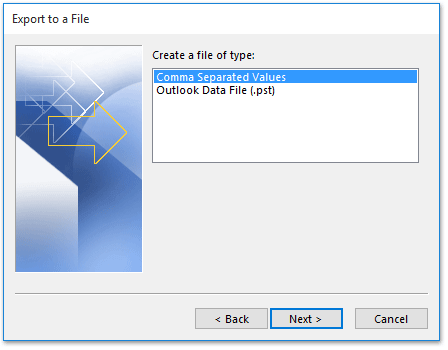
4. 在第二个“导出到文件”对话框中,请选择包含要打印的定期约会的日历 ,并点击 下一步 按钮。

5. 在第三个“导出到文件”对话框中,请点击 浏览 按钮。
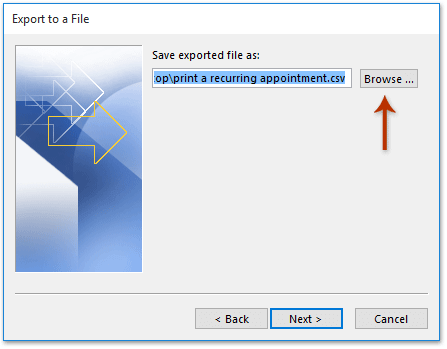
6. 此时会弹出“浏览”对话框。请 (1) 指定保存导出CSV文件的目标文件夹,(2) 在 文件名称 框中命名CSV文件,并 (3) 点击 确定 按钮。
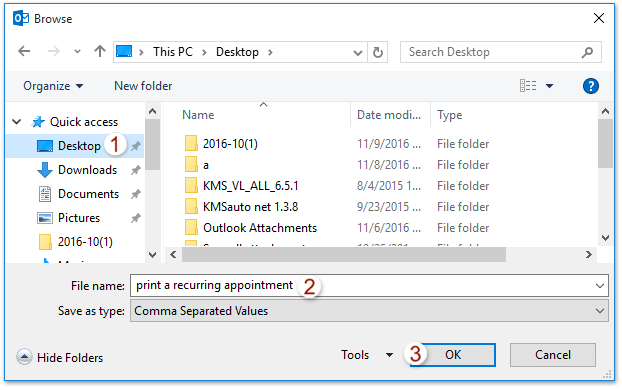
7. 在第三个和最后一个“导出文件”对话框中,点击 下一步 和 完成 按钮。

8. 请在“设置日期范围”对话框中指定要导出日历的日期范围,并点击 确定 按钮。

9. 至此,Outlook日历已导出为CSV文件。请打开包含CSV文件的文件夹,右键单击该CSV文件并从上下文菜单中选择 打开方式 > Excel。参见截图:
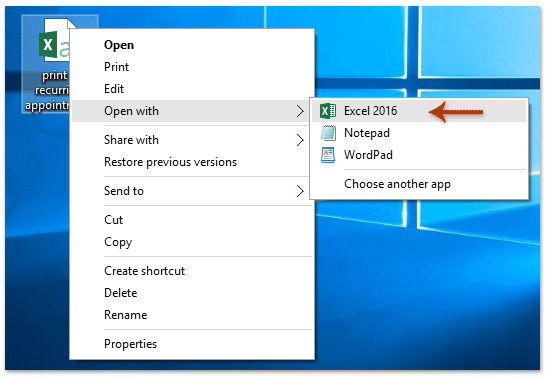
10. 导出的CSV文件已在Excel中打开。请选择“主题”列标题,然后点击 数据 > 筛选。参见截图:
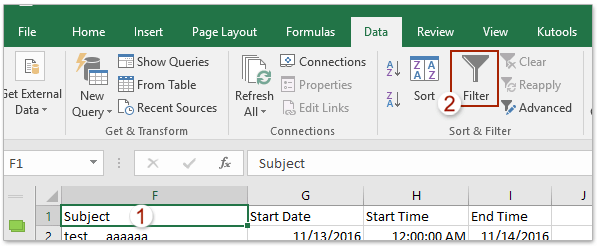
10. 点击“主题”列标题中的筛选图标,仅勾选要打印的定期约会的主题,然后点击 确定 按钮。

11. 只有指定定期约会的事件被筛选出来。请点击 文件 > 打印 来打印它们。
通过VBA打印Outlook中某个定期约会的所有项目列表
此方法将介绍一种VBA代码,帮助您轻松快速地在Outlook中打印定期约会的事件列表。请按照以下步骤操作:
1. 在 日历 视图中,选择要打印的定期约会的一个事件,然后按 Alt + F11 键打开Microsoft Visual Basic for Applications窗口。
2. 点击 插入 > 模块,然后将以下VBA代码粘贴到新打开的模块脚本中。
VBA:打印Outlook中定期约会的所有事件列表
Sub RecurringList()
Dim CalendarFolder As Outlook.MAPIFolder
Dim CalendarItems As Outlook.Items
Dim RestrictItems As Outlook.Items
Dim sFilter, sSubject, sOccur As String
Dim iNumRestricted As Integer
Dim itm, itmNew As Object
Dim tStart, tEnd As Date
Set CalendarFolder = Application.ActiveExplorer.CurrentFolder
Set CalendarItems = CalendarFolder.Items
CalendarItems.Sort "[Start]"
CalendarItems.IncludeRecurrences = True
tEnd = Format(Now + 10, "Short Date")
sSubject = Application.ActiveExplorer.Selection.Item(1).Subject
sFilter = "[Start] >= '11/1/2016' And [End] < '6/30/2017' And [IsRecurring] = True And [Subject] = " & sSubject
Set RestrictItems = CalendarItems.Restrict(sFilter)
iNumRestricted = 0
For Each itm In RestrictItems
iNumRestricted = iNumRestricted + 1
sOccur = sOccur & vbCrLf & itm.Subject & vbTab & " >> " & vbTab & itm.Start & vbTab & " to: " & vbTab & itm.End
Next
Set itmNew = Application.CreateItem(olMailItem)
itmNew.Body = sOccur & vbCrLf & iNumRestricted & " occurrences found."
itmNew.Display
End Sub注意:请更改代码中要打印定期约会的日期范围:sFilter = "[开始] >= '2016/11/1' And [结束] < '2017/6/30' And [是否定期] = True And [主题] = " & strSubject
3. 按 F5 键或点击 运行 按钮来运行此VBA代码。
4. 现在,所选定期约会的所有事件列表已被复制并粘贴到一封新邮件中,如下图所示。请点击 文件 > 打印 来打印该列表。

相关文章
最佳 Office 办公效率工具
最新消息:Kutools for Outlook 推出免费版!
体验全新 Kutools for Outlook,超过100 种强大功能!立即点击下载!
🤖 Kutools AI :采用先进的 AI 技术,轻松处理邮件,包括答复、总结、优化、扩展、翻译和撰写邮件。
📧 邮箱自动化:自动答复(支持 POP 和 IMAP) /计划发送邮件 /发送邮件时按规则自动抄送密送 / 自动转发(高级规则) / 自动添加问候语 / 自动将多收件人的邮件分割为单独邮件 ...
📨 邮件管理:撤回邮件 / 按主题及其他条件阻止欺诈邮件 / 删除重复邮件 / 高级搜索 / 整合文件夹 ...
📁 附件增强:批量保存 / 批量拆离 / 批量压缩 / 自动保存 / 自动拆离 / 自动压缩 ...
🌟 界面魔法:😊更多美观酷炫的表情 /重要邮件到达时提醒 / 最小化 Outlook 而非关闭 ...
👍 一键高效操作:带附件全部答复 / 防钓鱼邮件 / 🕘显示发件人时区 ...
👩🏼🤝👩🏻 联系人与日历:批量添加选中邮件中的联系人 / 分割联系人组为单独的组 / 移除生日提醒 ...
可根据您偏好选择 Kutools 使用语言——支持英语、西班牙语、德语、法语、中文及40 多种其他语言!
只需点击一下即可立即激活 Kutools for Outlook。无需等待,立即下载,提升工作效率!


🚀 一键下载——获取所有 Office 插件
强烈推荐:Kutools for Office(五合一)
一键下载五个安装包:Kutools for Excel、Outlook、Word、PowerPoint以及 Office Tab Pro。 立即点击下载!
- ✅ 一键便利操作:一次下载全部五个安装包。
- 🚀 随时满足 Office任务需求:需要哪个插件随时安装即可。
- 🧰 包含:Kutools for Excel / Kutools for Outlook / Kutools for Word / Office Tab Pro / Kutools for PowerPoint